|
Wij gaan beginnen met de les
Indécise/Onbeslist
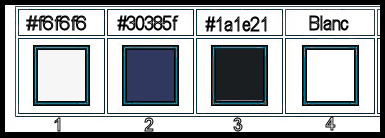
- Eigenschappen van materiaal: zet de voorgrondkleur op #f6f6f6= 1- En zet de achtergrondkleur op #30385f = 2
- Maak een voor/achtergrond radiaal verloop met onderstaande instellingen
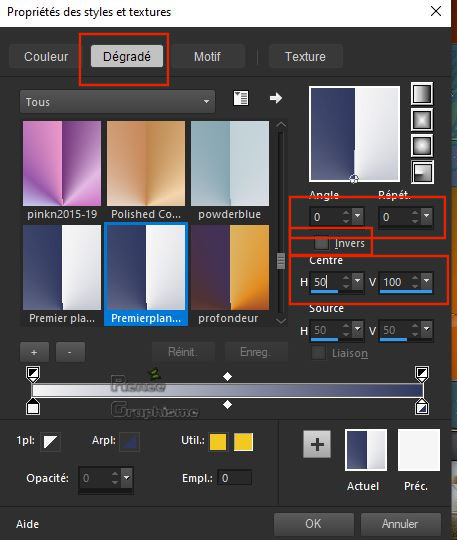
1. Bestand:Open een nieuwe transparante afbeelding van 1000 x 600 Pixels
2. Gereedschap Vlakvulling  –
vul de laag met het verloop –
vul de laag met het verloop
3. Effecten- Insteekfilters –
Unlimited 2.0 – Toadies – Weaver met de standaardinstellingen : 59/48/222
4. Effecten – Randeffecten- Accentueren
5. Effecten – Reflectie effecten - Roterende spiegel met deze instellingen
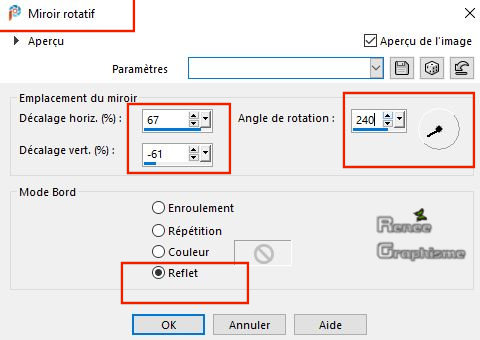
6. Effecten- Insteekfilters –
Unlimited 2.0 – Toadies – Weaver standaardinstellingen
7. Effecten- Insteekfilters –
Unlimited 2.0- Simple – 4 Way average
8. Effecten- Randeffecten- Sterker accentueren
9. Effecten- Insteekfilters– Vanderlee Unplugged X- Defocus met deze instellingen
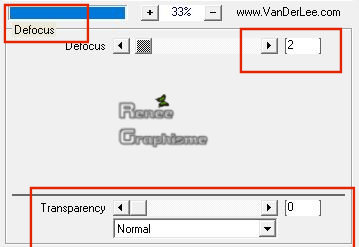
10. Lagen- Nieuwe rasterlaag
11. Gereedschap Vlakvulling  –
vul de laag met het verloop –
vul de laag met het verloop
12. Lagen- Nieuwe maskerlaag-Uit afbeelding en kies masker
‘’alenza_masque66’’
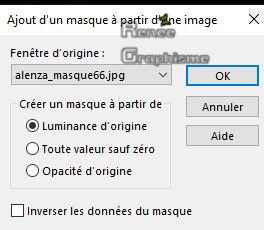
- Lagen- Samenvoegen- Groep samenvoegen
13. Effecten- 3 D effecten-Slagschaduw met deze instellingen: 2/2/25/15,85 Zwart
-Eigenschappen voorgrond:zet het verloop uit en zet de voorgrondkleur weer terug op #f6f6f6 =1
14. Lagen- Nieuwe rasterlaag
15. Gereedschap Vlakvulling  -
vul de laag met de voorgrondkleur -
vul de laag met de voorgrondkleur
16. Lagen- Nieuwe maskerlaag-Uit afbeelding en kies masker
‘’Narh_Mask_0361’’

- Lagen- Samenvoegen- Groep samenvoegen
17. Effecten- 3 D effecten- Slagschaduw met dezelfde instellingen
- Eigenschappen voorgrond: zet de voorgrondkleur op #1a1e21= 3
- Eigenschappen voorgrond: zet de voorgrond op een lineair "vervaging voorgrond " verloop met deze instellingen (Corel_06_026)
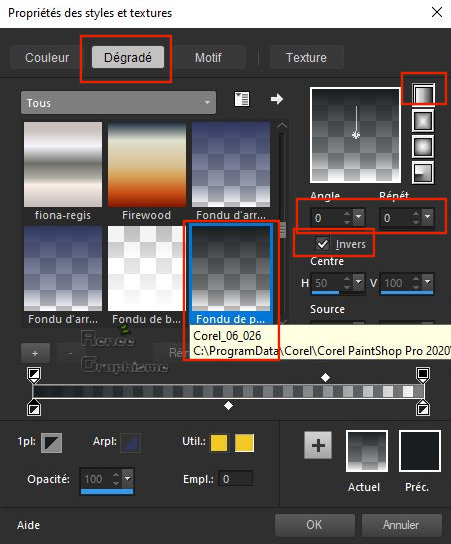
18. Lagen- Nieuwe rasterlaag
19. Selecties-Aangepaste Selecties (S)-Rechthoek met deze instellingen

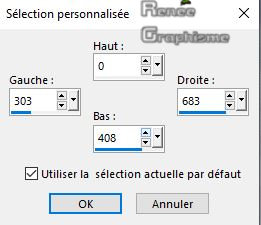
20. Gereedschap Vlakvulling  –
vul de selectie met het verloop –
vul de selectie met het verloop
21. Effecten- Insteekfilters –
Unlimited 2.0 - VM Natural – Weave Distorsion met onderstaande instellingen
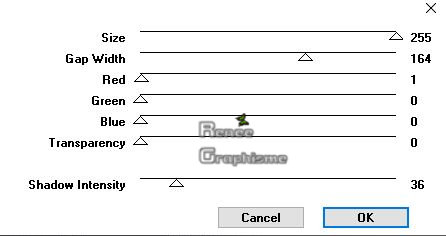
22. Effecten- Insteekfilters –
Vanderlee Unplugged-X – Defocus met deze instellingen
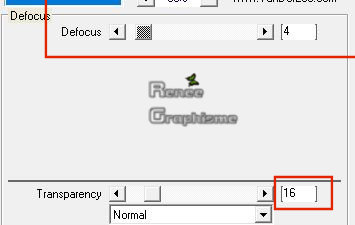
23. Effecten – Insteekfilters (of in filter unlimited )- AFS Import sqborder met de standaardinstellingen:141/34/215
Selecties- Niets selecteren
24. Effecten- Afbeeldingseffecten-Naadloze herhaling- Naast elkaar
25. Lagen-Eigenschappen-Zet de mengmodus van deze laag op "Hard Licht"/Is het te licht ? Neem dan mengmodus " Vermenigvuldigen"
26. Lagen- Dupliceren
27. Lagen-Samenvoegen- Omlaag samenvoegen
28. Lagen- Dupliceren
29. Effecten – Insteekfilters -Mura’s
Meister – Perspective Tiling met de standaardinstellingen
30. Effecten – Afbeeldingseffecten -Verschuiving met deze instellingen: H = 0 en V = – 200
31. Selecties-Aangepaste Selecties (S)-Rechthoek met deze instellingen

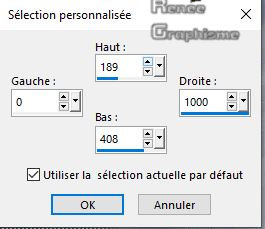
32. Aanpassen- Vervagen-Gaussiaanse vervaging: Bereik op 25
33. Effecten – Insteekfilters - AFS Import sqborder2- met de standaardinstellingen
34. Selecties- Laag maken van de selectie
- Terug naar de laag er onder
DELETE

- Weer terug naar de laag er boven (tot laag gemaakte selectie )
Selecties- Niets selecteren
35. Effecten- Geometrische effecten – Perspectief-Vertikaal met deze instellingen
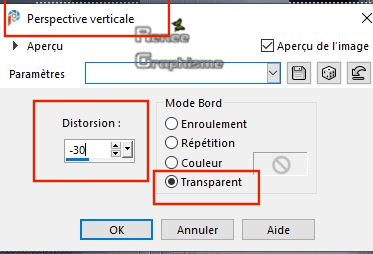
36. Effecten-3 D effecten- Slagschaduw met deze instellingen: 1/1/100/2 met de achtergrondkleur #30385f=2
37. Lagen- Schikken- Omlaag verplaatsen
38. Lagen-Eigenschappen-Zet de mengmodus van deze laag op " Bleken "
39. Objecten- Uitlijnen-Onder
Zo ziet het werk en het lagenpalet er op dit moment uit
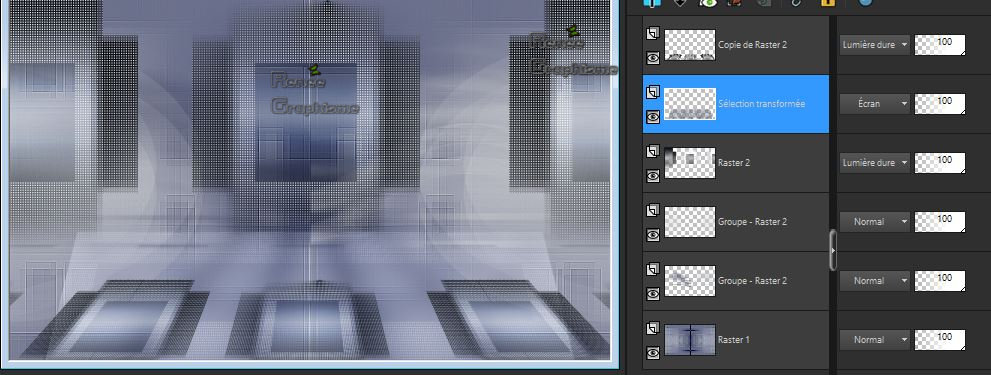
- Activeer de bovenste laag in het lagenpalet
40. Activeer de tube
‘’ Renee_TUBES_-daark6rsh.pspimage’’
41. Afbeelding- Formaat wijzigen -Verkleinen met 80%
- Bewerken- Kopiëren- Activeer je werkje- Bewerken-Plakken als nieuwe laag
42. Druk op je letter K (selecteren)- Positie X = 91,00 en Positie Y = 7
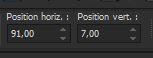
Druk letter ''M''op je toetsenbord om te deactiveren
43. Effets – Insteekfilters– Alien skin EyeCandy 5 Impact – Perspective
shadow-Tab-Settings-User settings en neem mijn voorinstelling-Preset : ‘’Indecise_Shadow 1’’
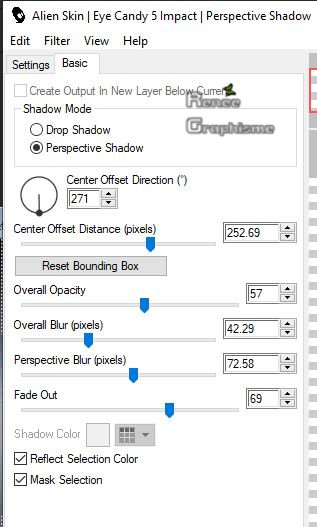
44. Lagen-Eigenschappen-Zet de mengmodus van deze laag op " Overlay "
45. Lagen- Nieuwe rasterlaag
46. Zet de voorgrondkleur op #ffffff =4
Gereedschap Vlakvulling  –
vul de laag met de voorgrondkleur –
vul de laag met de voorgrondkleur
47. Lagen- Nieuwe maskerlaag-Uit afbeelding en kies masker "Renee_Masque_Indecis.jpg"

- Lagen- Samenvoegen- Groep samenvoegen
48. Effecten – Insteekfilters – Flaming Pear - Flexify 2 met onderstaande instellingen
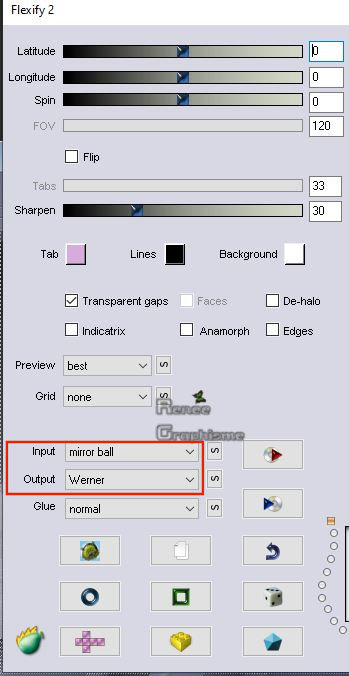
49. Effecten- Vervormingseffecten – Pool Coördinaten-Rechthoekig naar Polair-Transparant
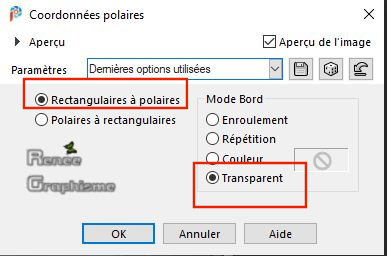
50. Herhaal- Effecten- Vervormingseffecten – Pool Coördinaten met dezelfde instellingen
51. Effecten – Textuureffecten –Weefpatroon met deze instellingen (kleur wit en achtergrondkleur = 2)
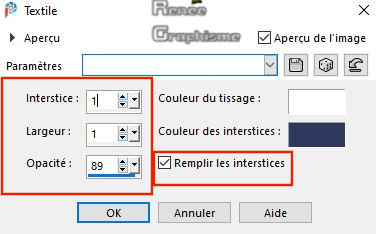
52. Effecten – Insteekfilters – Alien skin EyeCandy 5 Impact – Perspective
shadowTab-Settings-User settings en neem mijn voorinstelling- Preset ‘’Indesise_Shadow 2’’
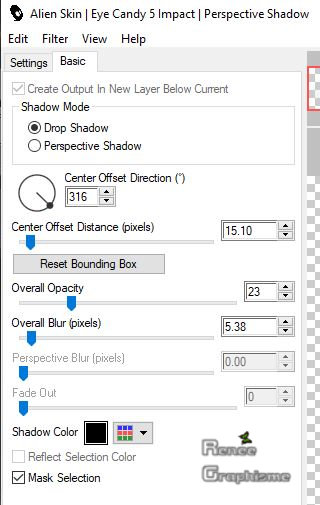
53. Bewerken- Kopiëren- Speciaal samengevoegd kopiëren
54. Bewerken- Plakken als nieuwe Afbeelding !!!
55. Afbeelding- Formaat wijzigen -Verkleinen met 60 % - Vink bij alle lagen !!
56. Activeer - Penseel Uitsmeren
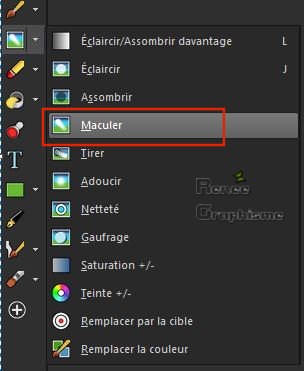
- Met onderstaande instellingen
-
Begin vanuit de linkerbovenhoek en teken in een bocht naar rechts omhoog
Het resultaat kan iets afwijken (maakt niets uit )
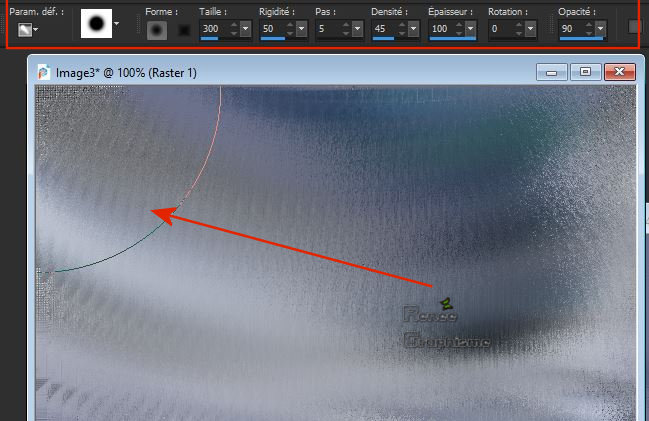
57. Effecten- Insteekfilters– AP [Paint] Paint – WindBlast met onderstaande instellingen (
oudere versie AP14 Motion – Paint WindBlast)
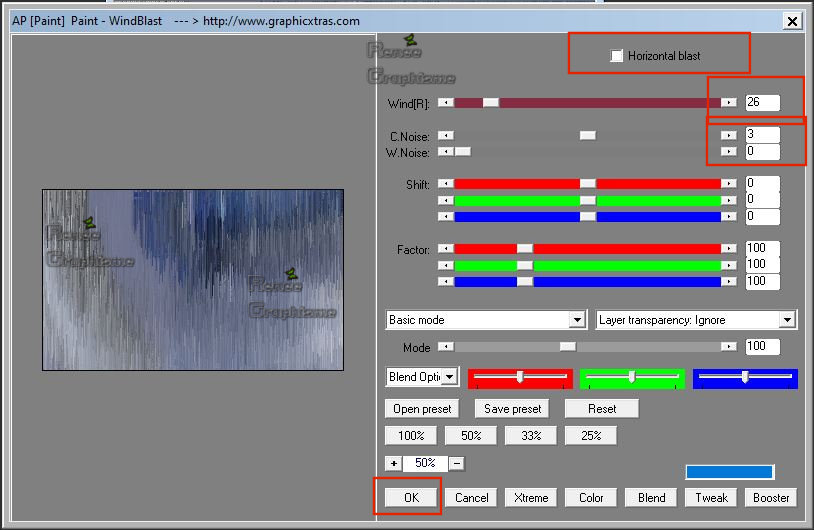
58. Effecten- Insteekfilters – Graphic Plus – Emboss met deze instellingen: 63/25/0/0
59. Effecten- Insteekfilters - AAA Frame – Foto Frame met deze instellingen
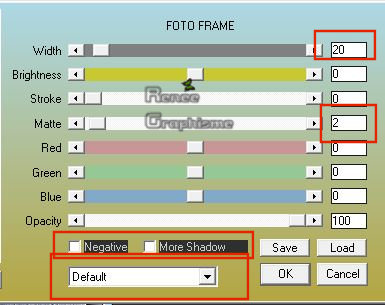
60. Open de tube ‘’Renee_TUBES_-daark6rsh.pspimage’’ Bewerken- Kopiëren- Activeer je werkje- Bewerken-Plakken als nieuwe laag
- Niet meer verkleinen
- Niet meer verplaatsen
61. Lagen- Masker laden/opslaan-Masker laden vanaf schijf en neem masker ‘’ ETmask_re07’’
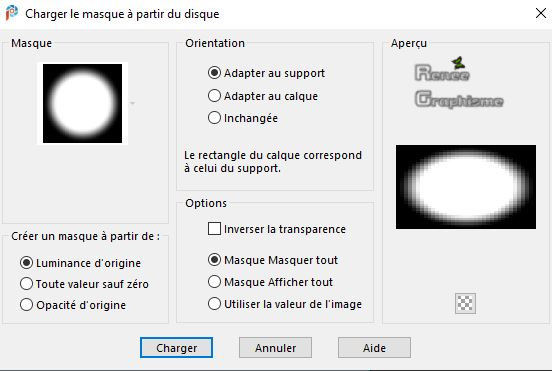
- Lagen- Samenvoegen- Groep samenvoegen
62. Open de tube
‘texte-indecision en tube indecision" -Bewerken-Kopiëren-Activeer je werkje- Bewerken- Plakken als nieuwe laag
- Lagen- Samenvoegen- Zichtbare lagen samenvoegen
63. Afbeelding- Formaat wijzigen -Verkleinen met 48% - Vink bij alle lagen !!
64. Bewerken- Kopiëren- Activeer je werkje- Bewerken-Plakken als nieuwe laag
65. Druk op je letter K (selecteren)- Positie X = 700,00 en Positie Y = 412
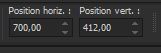
Druk letter ''M''op je toetsenbord om te deactiveren
66. Lagen- Dupliceren
67. Afbeelding- Formaat wijzigen -Verkleinen met 65 % Géén vink bij alle lagen!
68. Druk op je letter K (selecteren)- Positie X = 740,00 en Positie Y =240
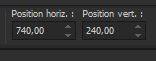
Druk letter ''M''op je toetsenbord om te deactiveren
69. Lagen- Dupliceren
70. Afbeelding- Formaat wijzigen- Verkleinen met 65 % -Géén vink bij alle lagen
71. Druk op je letter K (selecteren)- Positie X = 765,00 en Positie Y = 95
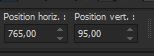
Druk letter ''M''op je toetsenbord om te deactiveren
72. Lagen- Samenvoegen- 2 keer omlaag samenvoegen
73. Effecten- 3 D effecten-Slagschaduw met deze instellingen: 8/12/60/4 Wit
74. Lagen- Nieuwe rasterlaag
75.Lagen- Schikken- Omlaag verplaatsen
76.Selecties-Selectie laden/opslaan-selectie laden van af schijf en neem selectie ‘’ Indecise-1’’
77. Gereedschap Vlakvulling  –
vul de slectie met de voorgrondkleur #ffffff ( klik 3 tot 4 keer ) –
vul de slectie met de voorgrondkleur #ffffff ( klik 3 tot 4 keer )
Selecties- Niets selecteren
78. Open de tube
‘’ Renee_TUBES_448.png’’
- Bewerken- Kopiëren- Activeer je werkje- Bewerken-Plakken als nieuwe laag
79.
Druk op je letter K (selecteren)- Positie X = - 123,00 en Positie Y = - 56
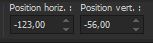
Druk letter ''M''op je toetsenbord om te deactiveren
80. Zet de laagdekking van deze laag op 83%
81. Open de tube ’’l indecise.png’’ -Bewerken- Kopiëren- Activeer je werkje- Bewerken-Plakken als nieuwe laagen plaats onderaan zie grote afbeelding
82. Afbeelding-Randen toevoegen met 2 Pixels #ffffff
83. Bewerken- Kopiëren !!
84. Selecties-Alles selecteren
85. Afbeelding- Randen toevoegen met 40 Pixels #30385f= 2
86. Selecties -Omkeren
87. Bewerken- Plakken in de selectie
88. Aanpassen- Vervagen-Gaussiaanse vervaging: Bereik op 30
89. Effecten- Insteekfilters –
Unlimited 2.0 – Penta Com – Jeans 62/4
Selecties- Niets selecteren
90. Afbeelding- Randen toevoegen met 1 Pixel #30385f= 2
91. Afbeelding- Randen toevoegen met 30 Pixels #ffffff
92. Afbeelding- Formaat wijzigen -Verkleinen met 999 Pixels Breedte.
Opslaan als JPG
Ik hoop dat jullie er net zoveel plezier mee hadden als ik met het schrijven van deze les
Renée
Deze les werd door Renée geschreven op 9/09/ 2019
Uitgave in
2019
*
Elke gelijkenis met een andere bestaande les berust op puur toeval *
* Vergeet onze vertalers/tubers/testers niet te bedanken die achter de schermen werken.
Bedankt !
*
|